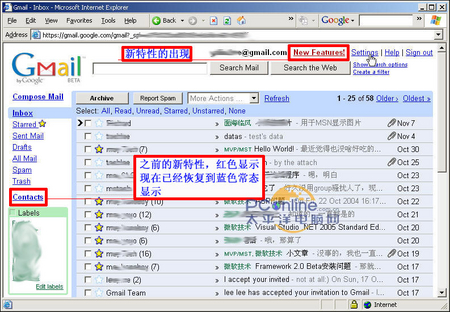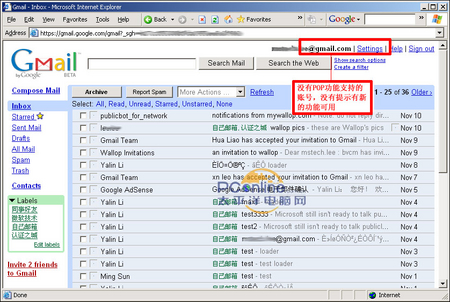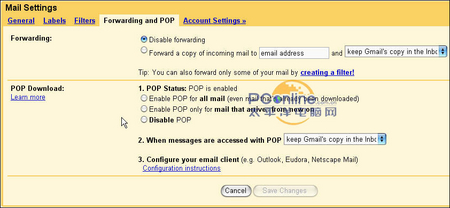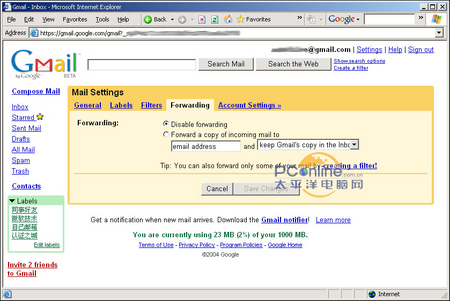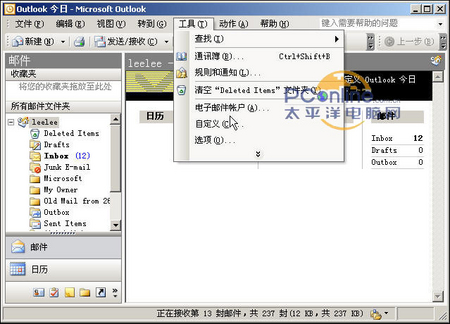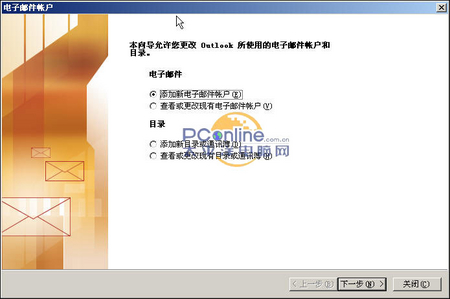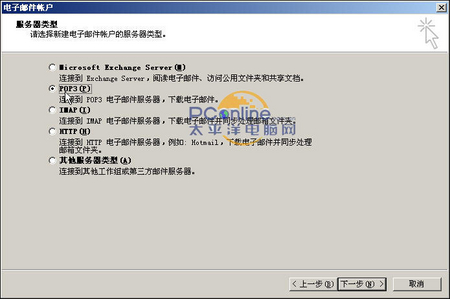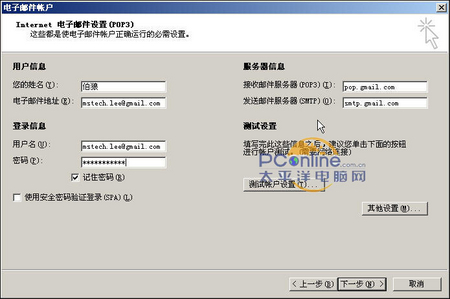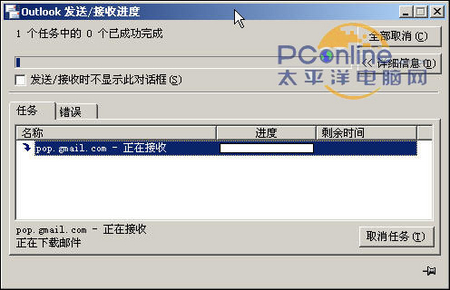官方支持:本地收发Gmail邮件设置
支持POP3账号的界面显示(点击小图放大观看)
不支持POP功能账号界面显示(点击小图放大观看)
照例的打开来看,发现原来Gmail给我们带来了众多玩家梦寐以求的POP3支持!
现在看来,这项功能目前算是测试中的测试,只有部分邮箱可以使用该功能:
支持POP3功能Mail Settings中Forwarding and POP设置界面(点击小图放大观看)
从图中可以看到,第二栏中的POP Download即为POP3功能支持选项的设置区域。
不支持POP3功能账号中Forwarding只有一项功能可用(点击小图放大观看)
对于服务器邮件的下载,可供选择的选项(如下图):
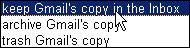
在客户端的配置方法,以Outlook 2003为例:
打开Outlook,在菜单栏选“工具”---->“电子邮件账户”
选择“添加新电子邮件账户”
选择POP3
在这一窗口中,姓名和电子邮件地址不用多说,在服务器信息里,接收邮件服务器(POP3)一栏填入:pop.gmail.com;在发送邮件服务器(SMTP)一栏填入:smtp.gmail.com,登录信息的用户名需要将邮箱完整填入(如图所示),密码当然就是你用的那个密码了,如果是在自己的电脑上使用,可以使用“记住密码”,如果是多人使用一台电脑,还是考虑一下再点吧,接下来点击“其他设置”,进入下一步。
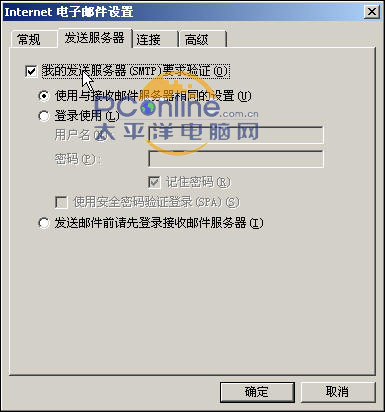
在这一步中,首先点击进入“发送服务器”面板,勾选“我的发送服务器(SMTP)要求验证”,下面的选项中,可以选择“使用与接收邮件服务器相同的设置”也可以选择“登录使用”,然后在下面填入用户名和密码,这要看个人爱好以及邮箱的需要了:)
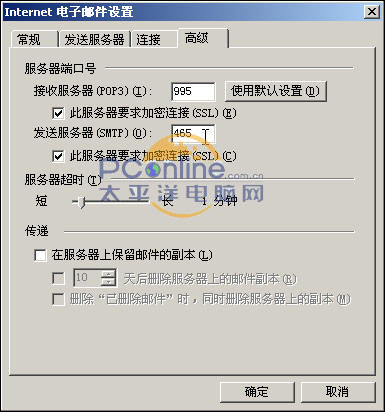
完成上一步的设置之后,点击进入“高级”面板,在这里,需要设置非常重要的服务器端口号,在“接收服务器(POP3)”中填入:995,然后勾选“此服务器要求加密连接(SSL)”,然后在下面的“发送服务器(SMTP)”中填入:465,默认情况下看到的是25:),同样的,也要勾选下面的“此服务器要求加密连接(SSL)”,然后点击“确定”完成设置。
使用接收中,伯狼的237封邮件收起来确实很费时间……

同样是gmail,另个一个账号由于没有pop的设置,所以,尽管设置了POP和SMTP服务器及端口,还是会出错。
对于Gamil推出POP3服务,伯狼认为除了广大用户的呼声日高是一个重要原因之外,越来越多的邮件服务商都在提供使用客户端收发邮件所给它带来的压力是另一个重要因素,在目前邮件服务市场上,Yahoo!中国、Sina.com.cn、163、QQ甚至新近出现的UES 3GB邮箱统统支持POP3,而如果Gmail依然使用WEB方式来收发邮件的话,对于它的影响还是非常大的,不过,话再说回来,作为Google特色,web方式是最好的体验方式,POP3模式在Google来说,应该只是作为一种补充吧。
,| 自由广告区 |
| 分类导航 |
| 邮件新闻资讯: IT业界 | 邮件服务器 | 邮件趣闻 | 移动电邮 电子邮箱 | 反垃圾邮件|邮件客户端|网络安全 行业数据 | 邮件人物 | 网站公告 | 行业法规 网络技术: 邮件原理 | 网络协议 | 网络管理 | 传输介质 线路接入 | 路由接口 | 邮件存储 | 华为3Com CISCO技术 | 网络与服务器硬件 操作系统: Windows 9X | Linux&Uinx | Windows NT Windows Vista | FreeBSD | 其它操作系统 邮件服务器: 程序与开发 | Exchange | Qmail | Postfix Sendmail | MDaemon | Domino | Foxmail KerioMail | JavaMail | Winwebmail |James Merak&VisNetic | CMailServer | WinMail 金笛邮件系统 | 其它 | 反垃圾邮件: 综述| 客户端反垃圾邮件|服务器端反垃圾邮件 邮件客户端软件: Outlook | Foxmail | DreamMail| KooMail The bat | 雷鸟 | Eudora |Becky! |Pegasus IncrediMail |其它 电子邮箱: 个人邮箱 | 企业邮箱 |Gmail 移动电子邮件:服务器 | 客户端 | 技术前沿 邮件网络安全: 软件漏洞 | 安全知识 | 病毒公告 |防火墙 攻防技术 | 病毒查杀| ISA | 数字签名 邮件营销: Email营销 | 网络营销 | 营销技巧 |营销案例 邮件人才:招聘 | 职场 | 培训 | 指南 | 职场 解决方案: 邮件系统|反垃圾邮件 |安全 |移动电邮 |招标 产品评测: 邮件系统 |反垃圾邮件 |邮箱 |安全 |客户端 |